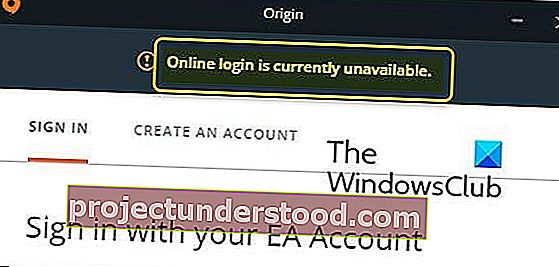Windows 10에서 Origin 계정에 로그인하려고 할 때 현재 온라인 로그인을 사용할 수 없다는 오류 메시지가 표시되면이 게시물이 도움이 될 수 있습니다. 이 게시물에서는 오류를 유발할 수있는 몇 가지 알려진 잠재적 인 원인을 식별 한 다음이 문제를 해결하는 데 도움이 될 수있는 가능한 솔루션을 제공합니다.
Origin은 Electronic Arts에서 비디오 게임 구매 및 플레이를 위해 개발 한 디지털 배포 플랫폼입니다. 플랫폼의 소프트웨어 클라이언트는 개인용 컴퓨터 및 모바일 플랫폼에서 사용할 수 있습니다. Origin 클라이언트는 사용자가 Electronic Arts에서 게임, 확장 팩, 콘텐츠 부스터 팩 및 패치를 다운로드 할 수있는 자체 업데이트 소프트웨어입니다. 사용 가능한 구성 요소의 상태를 보여줍니다.
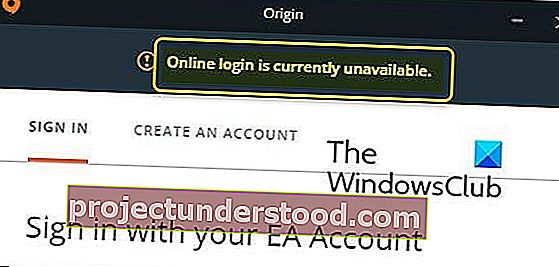
당신은 발생할 수있는 온라인 로그인은 현재 사용할 수 없습니다 때문에 다음 알려진 원인 (제한하지만) 하나 이상의 오류 메시지;
- 시간과 날짜가 잘못 설정되었습니다.
- Internet Explorer 설정이 잘못되었습니다.
- 네트워크 관련 문제.
현재 온라인 로그인을 사용할 수 없습니다 – Origin 오류
이 폴더가 존재하지 않음 오류 가 발생하는 경우 아래에서 권장되는 해결 방법을 특별한 순서없이 시도하여 문제 해결에 도움이되는지 확인할 수 있습니다.
- PC의 시간 및 날짜 확인
- Internet Explorer 설정을 기본값으로 재설정
- Internet Explorer에서 팝업 차단 비활성화
- Origin 캐시 지우기
- 호스트 파일 재설정
- Windows Defender 방화벽을 통해 Origin을 허용합니다.
나열된 각 솔루션과 관련된 프로세스에 대한 설명을 살펴 보겠습니다.
1] PC의 시간과 날짜 확인
Origin과 같은 많은 온라인 서비스를 사용하려면 PC의 시간과 날짜가 올바르게 설정되어 있어야합니다. 몇 분이라도 서비스 작동이 중지 될 수 있습니다. 이 경우 컴퓨터에서 시간과 날짜를 올바르게 설정하고 현재 온라인 로그인을 사용할 수 없음 오류가 해결되었는지 확인하십시오.
방법은 다음과 같습니다.
- Windows 키 + I 키 조합을 눌러 설정 앱을 시작합니다.
- 시간 및 언어 섹션 을 열려면 클릭하십시오 .
- 탐색에 날짜 및 시간 왼쪽 탐색 메뉴에서 탭을 선택합니다.
- 에서 날짜 및 시간 탭, 컴퓨터의 날짜와 시간이 올바르게 설정되어 있는지 확인하십시오. 시간이 정확하지 않은 경우 현재 상태에 따라 자동으로 시간 설정 옵션을 켜거나 끌 수 있습니다.
- 날짜를 변경하려면 날짜에서 드롭 다운 메뉴 버튼을 클릭하여 달력에서 현재 월을 찾은 다음 현재 날짜를 클릭합니다.
- 시간을 변경하려면 시간에서 변경하려는 시간, 분 또는 초를 클릭 한 다음 시간대에 따라 올바른 값을 결정할 때까지 값을 밉니다.
- 시간 설정 변경을 마쳤 으면 확인을 클릭 합니다.
또는 설정 앱을 통해 시간과 날짜를 조정해도 문제가 해결되지 않으면 제어판을 통해 시간과 날짜를 설정할 수 있습니다. 설정은 비슷하지만 이제 인터넷 시간과 동기화 할 시간을 설정할 수 있습니다.
방법은 다음과 같습니다.
- Windows 키 + R을 누릅니다. 실행 대화 상자에서 control 을 입력하고 Enter 키를 누릅니다.
- 제어판이 열리면보기를 크게 또는 작은 아이콘으로 변경하고 창을 통해 아래로 이동하여 날짜 및 시간 옵션 을 엽니 다 .
- 날짜 및 시간 탭 에서 상단의 날짜 및 시간 변경 버튼을 클릭하면 여기에서 설정할 수 있습니다.
또는 다음 단계에 따라 시간을 온라인 시간 서버와 동기화하도록 선택할 수 있습니다.
- 날짜 및 시간 창에서 인터넷 시간 탭으로 이동합니다 .
- 설정 변경을 클릭합니다 .
- 인터넷 시간 서버와 동기화 옵션 옆의 확인란을 선택합니다.
- 온 클릭 지금 업데이트 버튼을 누릅니다.
- 클릭 OK > 적용 > 확인을 닫고 제어판을 선택합니다.
이제 Origin에 로그인하려고 할 때 오류 메시지가 계속 나타나는지 확인할 수 있습니다. 그렇다면 다음 해결책을 시도하십시오.
2] Internet Explorer 설정을 기본값으로 재설정
Internet Explorer가 Windows 10의 기본 브라우저는 아니지만 많은 인터넷 연결 설정이 IE를 통과합니다. 사용자는 IE 설정을 재설정하여 현재 온라인 로그인을 사용할 수 없음 오류 를 해결할 수 있다고보고했습니다 .
3] Internet Explorer에서 팝업 차단 해제
팝업 차단기가 Origin을 방해하는 이유는 확실하지 않지만 사용자는 IE에서 팝업 차단기를 비활성화하면 현재 온라인 로그인을 사용할 수없는 문제 가 성공적으로 해결되었다고보고했습니다 .
팝업 차단기를 비활성화 한 후 컴퓨터를 다시 시작하십시오. 문제가 지속되면 다음 해결 방법을 시도 할 수 있습니다.
4] Origin 캐시 지우기
Origin 캐시를 지우면 종종 일반적인 문제를 해결하는 데 도움이 될 수 있으며이 간단한 방법 은 현재 온라인 로그인을 사용할 수없는 문제를 해결할 수 있습니다 .
Origin 캐시를 지우려면 다음을 수행하십시오.
- Windows 탐색기 를 열고이 PC를 클릭 하여 컴퓨터에서 아래 위치로 이동합니다 .
C : \ Users \ YOURUSERNAME \ AppData \ Roaming \ Origin
- AppData 폴더 가 표시되지 않는 경우 보기 탭 을 클릭 한 다음 표시 / 숨기기 섹션 에서 숨김 항목 옵션을 선택 하여 숨김 파일 및 폴더를 표시해야합니다 .
- Roaming 폴더에서 Origin 폴더를 삭제 합니다. 일부 파일이 사용 중이기 때문에 삭제할 수 없다는 메시지가 표시되면 Origin을 종료하고 작업 관리자 에서 해당 프로세스를 종료하십시오 .
- AppData 폴더로 돌아가서 Local 폴더를 열고 내부의 Origin 폴더를 삭제하십시오.
- 다음으로 Windows 키 + R 키를 누릅니다. 실행 대화 상자에서 아래 환경 변수를 입력하고 Enter를 누르십시오.
%프로그램 데이터%
- 열리는 폴더에서 Origin 폴더를 찾아서 열고 LocalContent 폴더를 제외한 모든 파일과 폴더를 선택 합니다.
- 선택 항목을 마우스 오른쪽 버튼으로 클릭하고 상황에 맞는 메뉴에서 삭제를 선택합니다.
컴퓨터를 다시 시작하고 오류가 계속 나타나는지 확인하십시오. 그렇다면 다음 해결책을 시도하십시오.
5] 호스트 파일 재설정
Hosts 파일은 호스트 이름을 IP 주소에 매핑하는 데 사용됩니다. 어떤 이유로 Hosts 파일이 손상되었거나 Origin에서 현재 온라인 로그인을 사용할 수없는 문제 가 발생하기 시작 하면 Hosts 파일을 다시 기본값으로 재설정하고 문제가 해결되었는지 확인할 수 있습니다.
6] Windows Defender 방화벽을 통해 Origin 허용
Origin 서비스가 컴퓨터에서 인터넷에 연결할 수없는 경우 Windows Defender 방화벽을 통해 Origin을 허용 하고 현재 온라인 로그인을 사용할 수없는 문제가 해결 되었는지 확인해야합니다 .
이러한 솔루션으로 문제가 해결되기를 바랍니다.